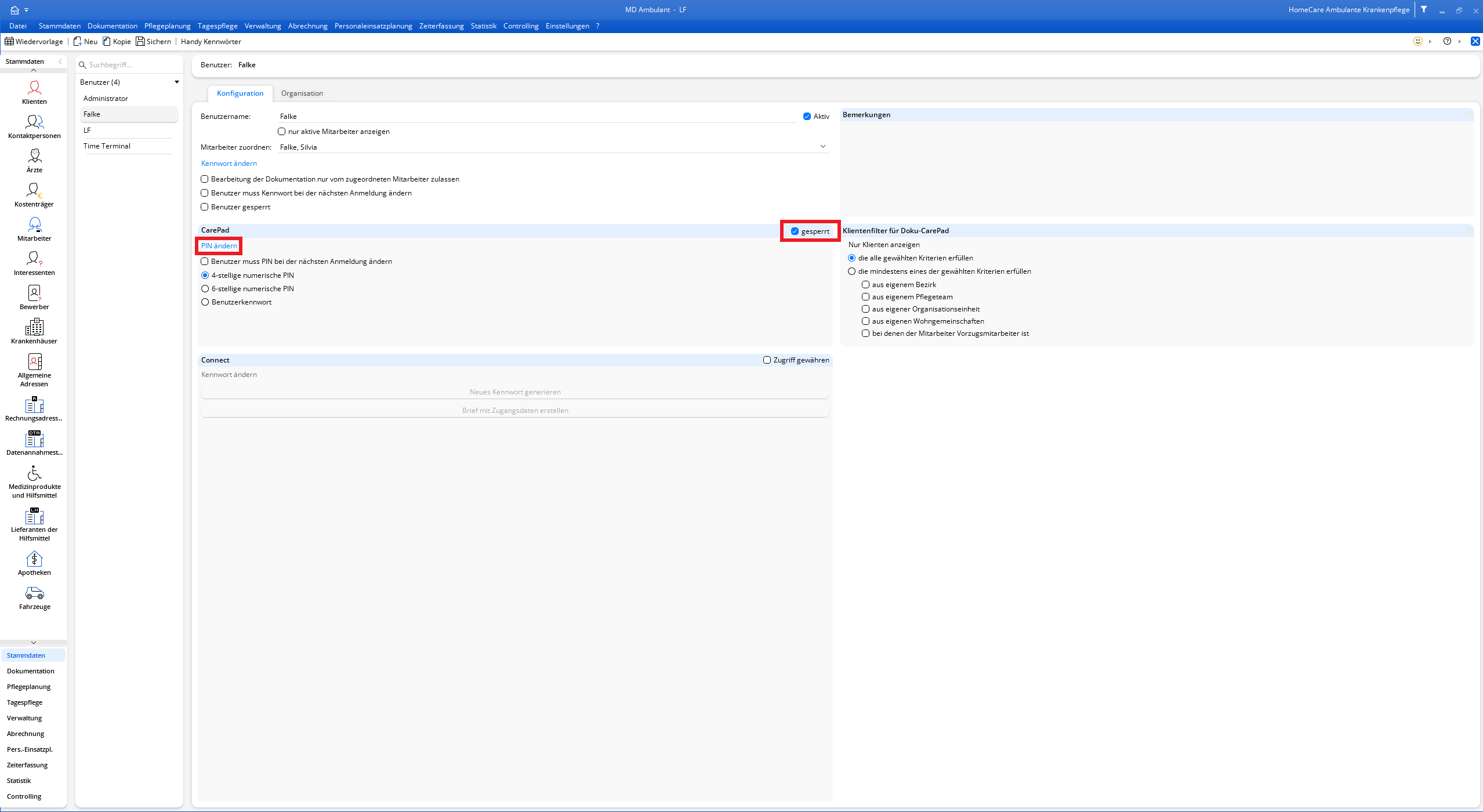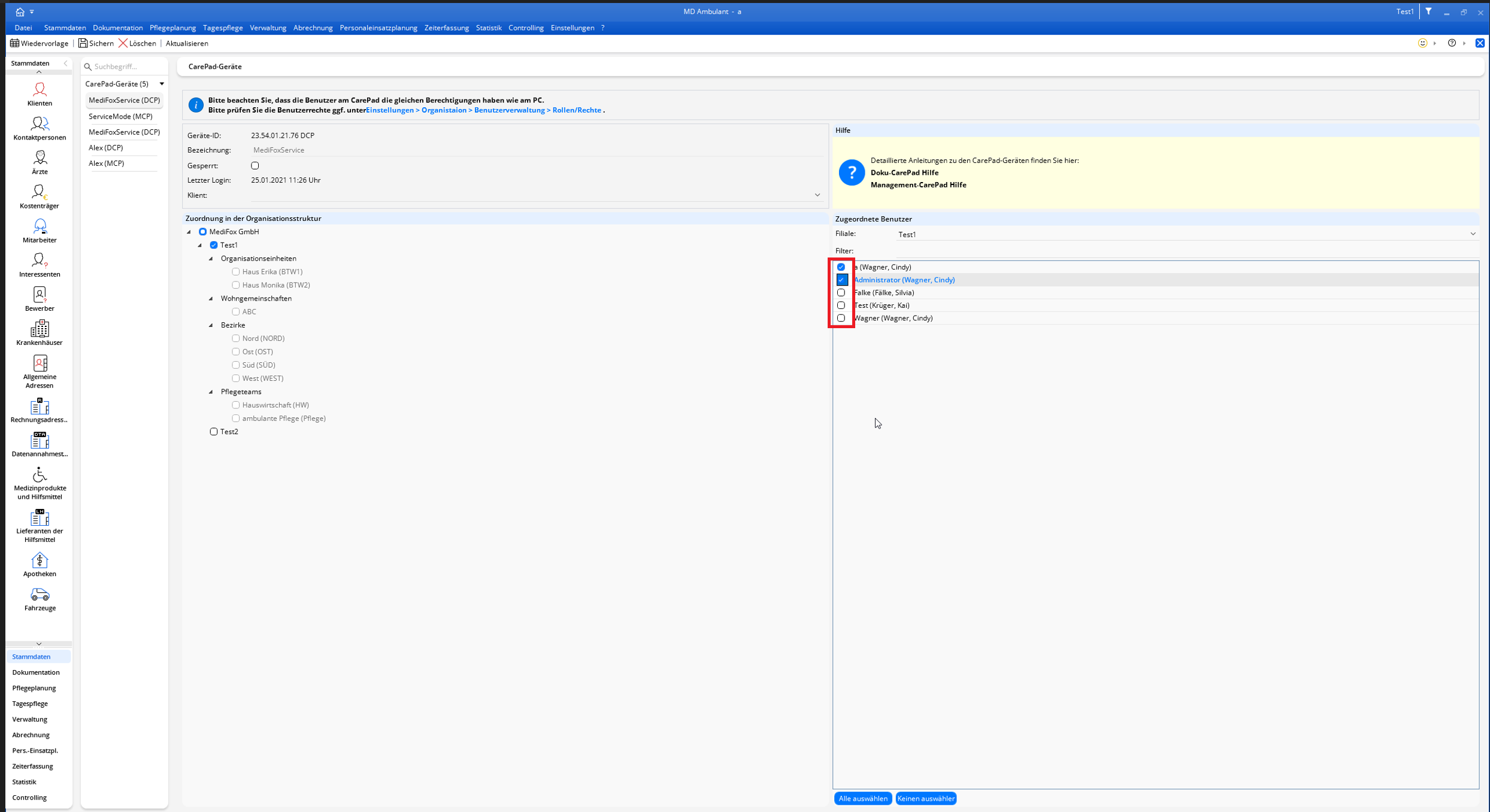Page History
Versions Compared
Key
- This line was added.
- This line was removed.
- Formatting was changed.
Wie schalte ich einen Benutzer für das CarePad frei?
Damit Ihre Mitarbeiter die die Anwendungen "Management„Management" und „Dokumentation" Dokumentation" auf dem MediFox CarePad nutzen können, müssen diese erst dafür freigeschaltet werden.
Die Freischaltung für die Management- und Dokumentations-App wird folgendermaßen vorgenommen:
Klicken Sie dazu im Menü "Einstellungen" - "Benutzereinstellungen" an und wählen Sie dann den Menüpunkt "Benutzerverwaltungsind die betroffenen Benutzer im Programm zunächst dafür frei zu schalten:
Lösungsweg
| Panel | ||||
|---|---|---|---|---|
| ||||
|
|
|
|
|
|
|
|
|
|
| Note |
|---|
Voraussetzung für die Nutzung der MediFox-Anwendungen auf dem CarePad ist, dass Sie die entsprechende Lizenz erworben und die Anwendung installiert und konfiguriert haben. |
Hintergrundinfo
Die Verfügbarkeit des CarePads wird pro Mitarbeiter eingestellt, damit Sie einen besseren Überblick über die Nutzung haben. Die Daten, die über das CarePad gelesen oder geändert werden können, entsprechen den Berechtigungen der zugeordneten Benutzergruppe in der Benutzerverwaltung.Zudem muss der Benutzer einer Rolle zugewiesen sein, welche mindestens die Stammdaten der Klienten lesen darf. |
| Content by Label | ||||||||||||
|---|---|---|---|---|---|---|---|---|---|---|---|---|
|
 Image Removed
Image Removed
Benutzer in Benutzerverwaltung anlegenImage Removed
Benutzer in der CarePad-Geräteverwaltung freischalten
|